KontrolPackでネットワーク経由でコンピュータを接続/制御

KontrolPackを使えば、ネットワーク内のコンピューターを簡単に制御できます。異なるオペレーティングシステムで稼働しているコンピューターを簡単に接続・管理できます。
Evolution は、Linux 用の強力な電子メールクライアントであり、多くの機能を提供しています。特に、ユーザーがすべての電子メールの完全なバックアップを迅速かつ簡単に作成できることが、その特徴の一つです。このガイドでは、Linux の Evolution を使用してメールをバックアップおよび復元する方法を詳しく説明します。

Evolution メールクライアントで電子メールをバックアップするには、以下の手順に従ってください。
| ステップ | 操作 |
|---|---|
| 1 | マウスで「ファイル」ボタンをクリックし、「進化データをバックアップ」を選択します。 |
| 2 | ポップアップウィンドウでファイル名を変更してバックアップに名前を付けます。 |
| 3 | 「保存」ボタンをクリックし、TarGZ としてバックアップをエクスポートします。 |
| 4 | 「Evolution を閉じてもよろしいですか?」のメッセージに従い、Evolution を閉じます。 |
| 5 | バックアップ TarGZ または TarXZ ファイルを安全な場所に保存します。 |
必須ではありませんが、Evolution のバックアップを暗号化することをお勧めします。これにより、データのセキュリティが向上します。
暗号化するには、以下のように GnuPG をインストールして、コマンドを実行します。
sudo apt install gnupg # Ubuntu
sudo apt-get install gnupg # Debian
sudo pacman -S gnupg # Arch Linux
sudo dnf install gnupg # Fedora
sudo zypper install gnupg # OpenSUSEメールの復元は、バックアップを作成するのと同様に簡単です。以下の手順に従ってください。
| ステップ | 操作 |
|---|---|
| 1 | 「ファイル」メニューを開き、「進化データの復元」を選択します。 |
| 2 | ポップアップウィンドウで復元するバックアップファイルを選択します。 |
| 3 | 「Close and Restore Evolution」ボタンをクリックして復元を実行します。 |
これらの手順に従うことで、Linux 上の Evolution でのメールのバックアップと復元が完了します。
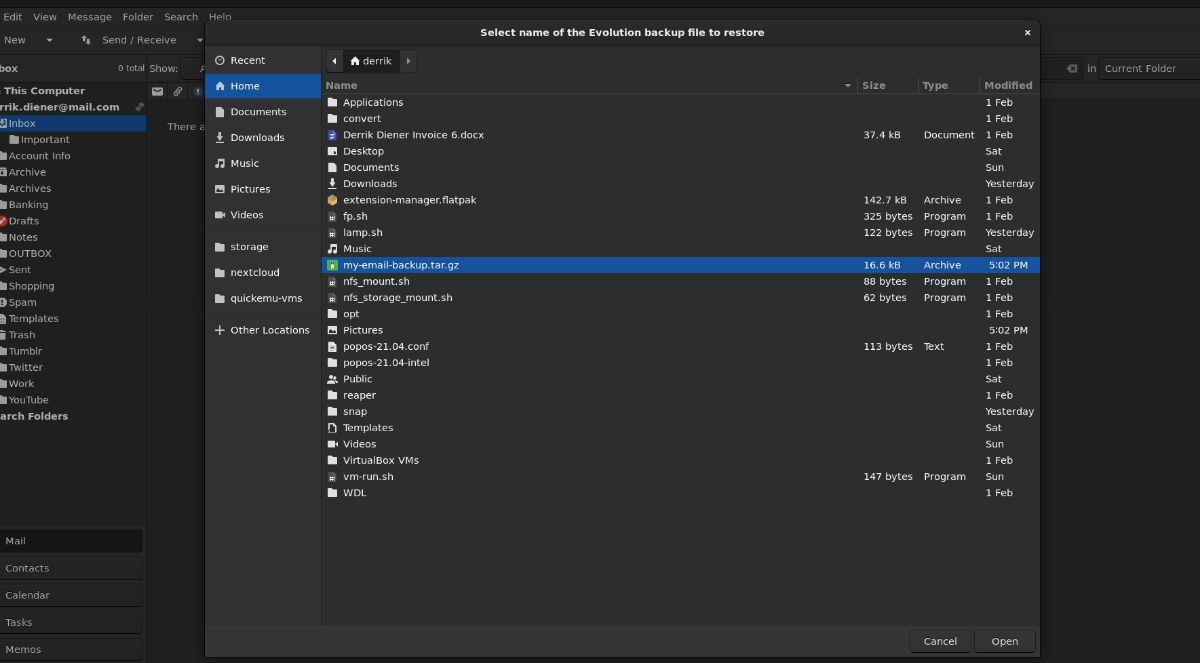
KontrolPackを使えば、ネットワーク内のコンピューターを簡単に制御できます。異なるオペレーティングシステムで稼働しているコンピューターを簡単に接続・管理できます。
繰り返しのタスクを自動で実行したいですか?手動でボタンを何度もクリックする代わりに、アプリケーションが
iDownloadeは、BBCのiPlayerサービスからDRMフリーのコンテンツをダウンロードできるクロスプラットフォームツールです。.mov形式の動画もダウンロードできます。
Outlook 2010の機能についてはこれまで詳細に取り上げてきましたが、2010年6月までにリリースされないため、Thunderbird 3について見ていきましょう。
たまには休憩も必要です。面白いゲームを探しているなら、Flight Gearを試してみてください。無料のマルチプラットフォームオープンソースゲームです。
MP3 Diagsは、音楽オーディオコレクションの問題を解決するための究極のツールです。mp3ファイルに適切なタグを付けたり、アルバムカバーアートを追加したり、VBRを修正したりできます。
Google Waveと同様に、Google Voiceも世界中で大きな話題を呼んでいます。Googleはコミュニケーション方法を変えることを目指しており、
Flickrユーザーが高画質で写真をダウンロードできるツールはたくさんありますが、Flickrのお気に入りをダウンロードする方法はありますか?最近、
サンプリングとは何でしょうか?Wikipediaによると、「サンプリングとは、一つの録音から一部、つまりサンプルを取り出し、それを楽器や音楽として再利用する行為です。
Googleサイトは、Googleのサーバー上でウェブサイトをホストできるGoogleのサービスです。しかし、一つ問題があります。それは、バックアップのための組み込みオプションがないことです。



![FlightGear Flight Simulatorを無料でダウンロード[楽しもう] FlightGear Flight Simulatorを無料でダウンロード[楽しもう]](https://tips.webtech360.com/resources8/r252/image-7634-0829093738400.jpg)





あき子 -
バックアップをするのは面倒だと思っていたけど、この記事を見てやる気が出ました!これからも続けていきます
あやか -
メールの復元について詳しく説明してくれてありがとうございます!これで安心してパソコンを使えます
小林智子 -
Evolutionって便利ですよね。メールのバックアップができる方法がわかって、本当にうれしいです!
ゆかり -
メールのバックアップを学ばなきゃと思っていたので、この記事はまさに必要でした
りょうたん -
この記事みて早速やってみました!今は安心してメールチェックできます。ほんとにありがとう
ゆうすけ -
最近、重要なメールを失ってしまったので、こういう記事はありがたいです。みんなもバックアップしっかりしたほうがいいですよ。
大輔78 -
メールのバックアップは意外と難しいんですね。進め方が知れてよかったです
じゅんじ -
最近、メールのバックアップをしていなかったので、大変な思いをしました。この情報はとても役に立ちます!ありがとうございます。
りなりん -
この情報、友達にも教えてあげようと思います!みんなでバックアップが大事って意識したらいいですね。
お花さん -
素晴らしい記事ですね!復元の手順も教えてもらえたので、急なトラブルもこれで対処できそうです
ひかる -
この方法、簡単そうでいいですね!実際の作業手順が書いてあるのは助かります。トライしてみます!
たけし -
メイルのバックアップは自己防衛ですね。特に仕事用のメールは大事にしたい。
田中ひろし -
Evolutionを使ってますが、バックアップ方法が知りたかったです。この記事のおかげで、やっと理解できました。
たかし -
この方法で進めてみようと思います!ただ、ターミナルのコマンドが少し怖いですが、頑張ります!
佐藤花子 -
すごい!この記事を読んで、Evolutionの使い方をもっと学びたくなりました。メールを復元する方法、実際に試してみます
真司 -
メールの復元、思ったよりも簡単そうですね!近々、実際にやってみます。進捗あったら報告します!
おじさん -
私もLinux使ってますが、Evolutionのメール使ってるとき本当に便利ですよね。バックアップの情報が知れて助かりました
ひろみ -
メールのバックアップどうやってやるのか全然知らなかったけど、この記事を読んで納得しました。感謝です
おかもと -
Linux上のEvolution、便利だけどバックアップが心配でした。この情報で安心しましたよ!ありがとう
ゆうた -
実は復元ってあまり考えていなかったです。今後ちゃんとバックアップ取ります
ひなまる -
この情報で自分のメールを守れる気がします。Evolutionのバックアップ、いままで不安でしたが安心です
なおき -
友達にもこの知識を教えて、みんなでバックアップしようと話しています!大事ですね
猫好きっ子 -
メールのバックアップ、やっとやる気が出ました!特に重要なメールがあるので、しっかりバックアップします。
山田太郎 -
メイルのバックアップはとても重要ですね!私も最近、Evolutionを使ってバックアップを始めました。多くのデータを失いたくないので、助かります
あっきー -
バックアップをするメリット、よく理解できました。大切なメールがこれで守れるなら、ぜひ試します
Kaori -
LinuxでEvolutionを使っているけど、バックアップのやり方がわからなかったので本当に助かりました
あんな -
メールのバックアップ、手順を分かりやすく書いてくれて本当に助かります!普通の人でもできそうですね
マサキ -
具体的な手順を載せてくれて助かります!Linux環境でのバックアップは本当に簡単になりました
こたろう -
これは役立つ情報ですね。Linuxユーザーとして、普段からバックアップは心がけたいと思いました
キコ -
Linux上で使うEvolution、便利ですね!でも、初めてバックアップする時はドキドキします